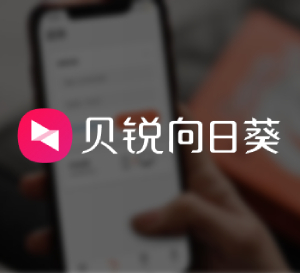RealTek高清晰音频管理器是一款凭借直观的界面、丰富的音效增强功能及广泛的硬件兼容性,成为提升PC音频体验的高效工具。尽管存在少量兼容性问题,但其综合性能仍使其成为多数用户的首选方案。与硬件深度整合,提供低延迟、高兼容性的音频控制,尤其适合依赖主板集成声卡的主流用户群体。接下来就让华军小编为大家解答一下RealTek高清晰音频管理器怎么改成中文以及RealTek高清晰音频管理器改成中文的方法吧!
第一步
点击桌面左下角的“开始”按钮。在弹出的菜单中选择“控制面板”并单击打开。

第二步
在控制面板中,找到并双击“Realtek高清晰音频管理器”图标(具体名称可能因版本而异,如“Realtek Audio Manager”)。

第三步
在Realtek高清晰音频管理器界面中,找到并点击“音频I/O”标签(或类似名称的选项卡,具体名称可能因版本而异)。在“音频I/O”标签页下,查找界面左下方的“i”图标(或类似的信息/设置图标)并单击。

第四步
在弹出的语言设置窗口中,找到“语言”或“Language”选项。从下拉菜单中选择“中文(简体)”或“Chinese (Simplified)”。

第五步
选择中文语言后,点击“确定”或“OK”按钮保存设置。部分版本可能要求点击“应用”后再点击“确定”。

第六步
回到桌面,重启电脑以使语言设置生效。
以上就是华军小编为您整理的RealTek高清晰音频管理器怎么改成中文以及RealTek高清晰音频管理器改成中文的方法啦,希望能帮到您!
本资讯来自互联网,如有侵权,请联系aliyunapp圈圈qq.com 删除~